Ручки и выбор объектов
Удобным инструментом при редактировании с помощью ручек является контекстное меню. Если вы уже выбрали ручку для редактирования (т. е. на экране она изменила свой цвет на красный) и нажата правую кнопку мыши, то вызывается контекстное меню, изображенное на рис. 3.14.
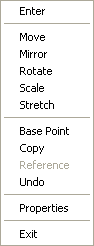
Рис. 3.14. Контекстное меню при выбранной ручке
В данном меню возможны следующие действия:
- Enter – имитация нажатия клавиши Enter (циклический перебор команд общего редактирования);
- Move (Перенести) – перенос объектов (команда MOVE (ПЕРЕНЕСТИ));
- Mirror (Зеркало) – симметрирование объектов (команда MIRROR (ЗЕРКАЛО));
- Rotate (Повернуть) – поворот объектов (команда ROTATE (ПОВЕРНУТЬ));
- Scale (Масштаб) – масштабирование объектов относительно базовой точки (команда SCALE (МАСШТАБ));
- Stretch (Растянуть) – растягивание объектов (команда STRETCH (РАСТЯНУТЬ));
- Base Point (Базовая точка) – задание другой базовой точки для выполнения команды STRETCH (РАСТЯНУТЬ);
- Copy (Копировать) – копирование объектов (команда COPY (КОПИРОВАТЬ));
- Reference (Ссылка) – выбор опции Reference (Опорный угол) для команды ROTATE (ПОВЕРНУТЬ) или Reference (Опорный отрезок) для команды SCALE (МАСШТАБ);
- Undo (Отменить) – отмена действия последней команды (команда U (О));
- Properties (Свойства) – управление свойствами объектов (команда PROPERTIES (OKHOCB));
- Exit (Выход) – выход из режима редактирования с помощью ручек.
Пояснения к этому меню. Команды общего редактирования, как уже было сказано, рассмотрены в разд. 3.2. Об управлении свойствами объектов сказано в гл. 4.
Если вы еще не выбрали конкретную ручку для редактирования (ни одна ручка не изменила свой цвет на красный) и в этот момент нажата на правую кнопку мыши, то вызывается несколько другое контекстное меню, изображенное на рис. 3.15.
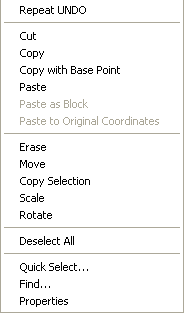
Рис. 3.15. Контекстное меню при отсутствии выбранных ручек
Структура этого меню похожа на структуру предыдущего контекстного меню (см. рис. 3.14) тем, что в нем есть группа пунктов, связанных с редактированием (Move (Перенести), Scale (Масштаб) и т. д.), но в нем появился пункт Erase (Стереть), который удаляет выбранные объекты.
Первым в контекстное меню всегда вставляется пункт повтора последней команды. Если выбрать полилинию, то в этом меню дополнительно возникает второй пункт – Polyline Edit (Редактировать полилинию). Его появление в меню связано с типом выделенного объекта, поскольку у сложных объектов есть особые команды редактирования (см. разд. 3.3-3.9).
Пункт Properties (Свойства) соответствует команде PROPERTIES (ОКНОСВ) и вызывает окно изменения свойств, рассмотренное в разд. 4.6.
Пункт Deselect All (Отменить выбор) позволяет отменить показ ручек, т. е. равносилен их сбросу нажатием клавиши Esc.
Остальные пункты обычно входят в контекстное меню, выводимое на экран при щелчке правой кнопкой мыши в тот момент, когда нет активных команд.
